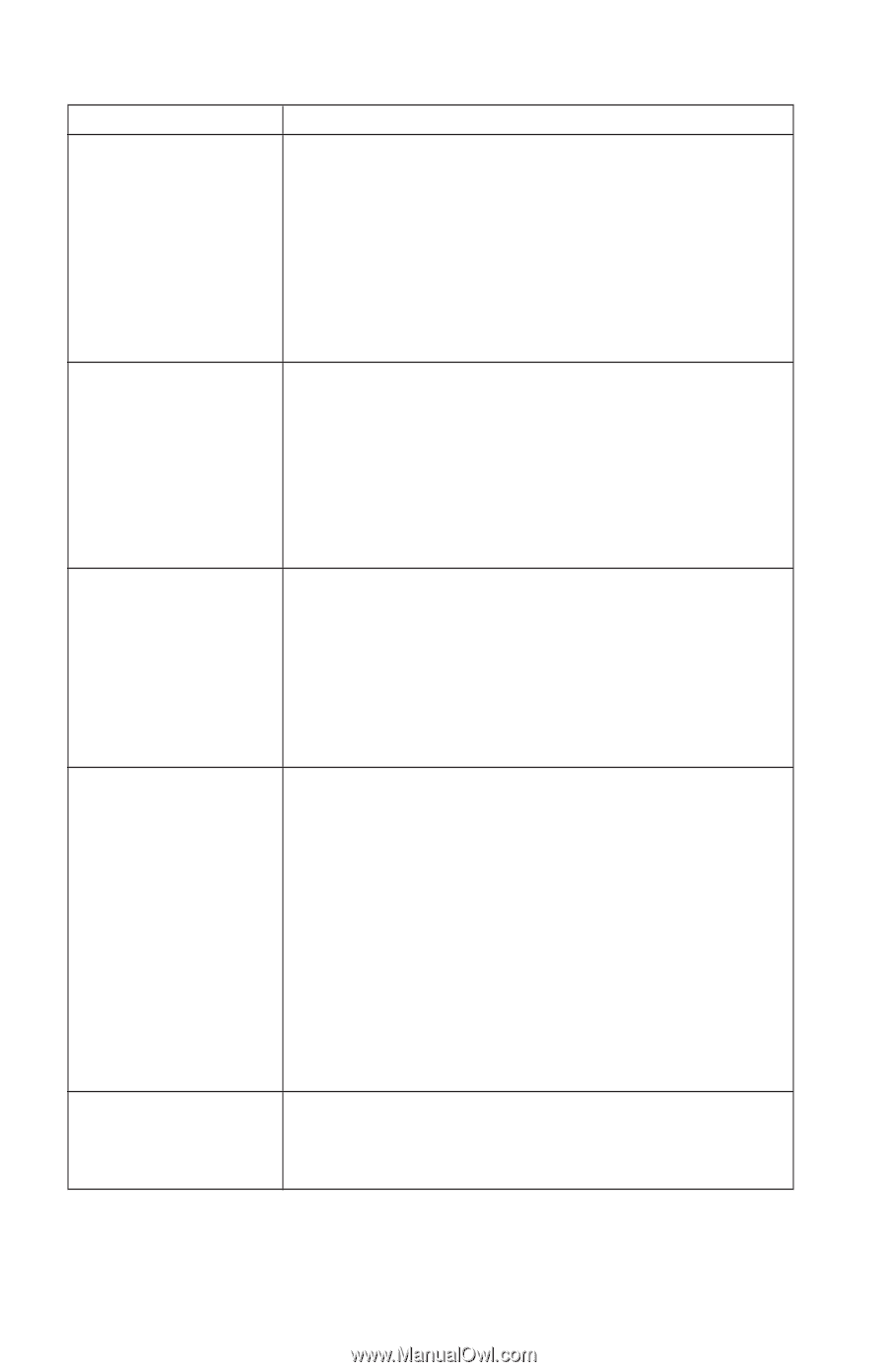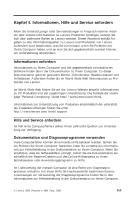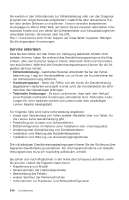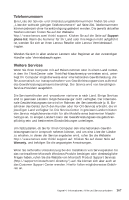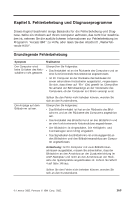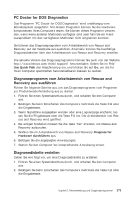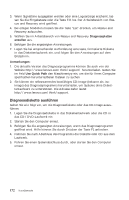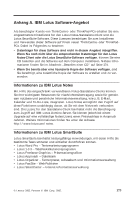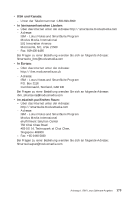Lenovo ThinkCentre E51 (English, French, German, Italian, Dutch) Multilingual - Page 228
Symptom, Maßnahme, Anmerkung, Signaltöne
 |
View all Lenovo ThinkCentre E51 manuals
Add to My Manuals
Save this manual to your list of manuals |
Page 228 highlights
Symptom Maßnahme Die Tastatur funktioniert nicht. Der Computer reagiert nicht auf Tastatureingaben. Überprüfen Sie Folgendes: v Der Computer und der Bildschirm sind eingeschaltet, und die Helligkeits- und Kontrastregler sind richtig eingestellt. v Die Tastatur ist fest an den Tastaturanschluss des Computers angeschlossen. v Keine der Tasten klemmt. Die Enhanced Performance-USB-Tastatur funktioniert nicht. Sollten Sie den Fehler nicht beheben können, wenden Sie sich an den Kundendienst. Überprüfen Sie Folgendes: v Stellen Sie sicher, dass der Computer eingeschaltet ist. v Die Tastatur ist fest an den USB-Anschluss an der Vorder- oder Rückseite des Computers angeschlossen. v Keine der Tasten klemmt. Sollten Sie den Fehler nicht beheben können, wenden Sie sich an den Kundendienst. Die Maus funktioniert nicht. Der Computer reagiert nicht auf die Mausaktionen. Anmerkung: Dies gilt nur für eine mechanische Maus. Reinigen Sie die Maus. Überprüfen Sie Folgendes: v Der Computer und der Bildschirm sind eingeschaltet, und die Helligkeits- und Kontrastregler sind richtig eingestellt. v Die Maus ist fest an den Mausanschluss des Computers angeschlossen. Sollten Sie den Fehler nicht beheben können, wenden Sie sich an den Kundendienst. Das Betriebssystem wird Überprüfen Sie Folgendes: nicht gestartet. v Es ist keine Diskette im Diskettenlaufwerk eingelegt. v Die Startreihenfolge enthält die Einheit, auf der das Betriebssystem installiert ist. In den meisten Fällen ist das Betriebssystem auf der Festplatte installiert. Starten Sie das Konfigurationsdienstprogramm. Nähere Informationen hierzu finden Sie im Abschnitt „Konfigurationsdienstprogramm starten" auf Seite 152. Überprüfen Sie im Konfigurationsdienstprogramm die Startreihenfolge. Sollten Sie den Fehler nicht beheben können, wenden Sie sich an den Kundendienst. Vor dem Start des Betriebssystems gibt der Computer mehrere Signaltöne aus. Vergewissern Sie sich, dass keine der Tasten klemmt. Sollten Sie den Fehler nicht beheben können, wenden Sie sich an den Kundendienst. 170 Kurzübersicht